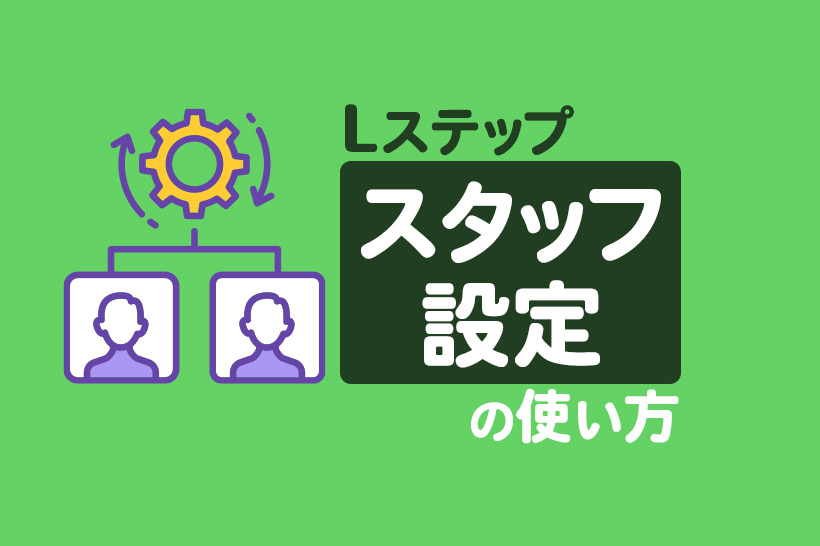
本記事ではLステップのスタッフ設定とは何か、使い方やオペレーター機能との違いも含めて解説します。
目次
スタッフ設定とは?
スタッフ設定とは、Lステップアカウントにログインできるユーザーの権限を管理する機能です。プロプラン以上でご利用いただけます。
権限の種類は以下4つです。
- 管理者 :すべての操作が可能※管理者は1人のみ
- 副管理者:すべての操作が可能
- 運用者 :LINE公式アカウント設定・スタッフ設定・データ移行以外の
操作が可能 - 一般 :設定された操作のみ可能
アカウントの開設者が管理者になるため、スタッフ設定で付与できる権限は「副管理者・運用者・一般」の3つです。
なお、管理者は増やせませんが、交代は可能です。
オペレーター機能との違い
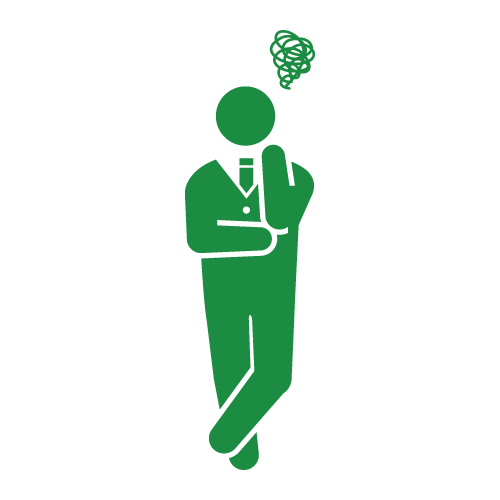
スタッフ設定とオペレーター機能は違うもの?
とよくご質問をいただきますので、解説いたします。
まず結論は、違う機能です。違いは以下の通りです。
- オペレーター機能:個別トークの権限を設定できる
- スタッフ設定 :個別トーク以外すべての機能の権限を設定できる
オペレーター機能は「個別トーク」の操作権限を付与・管理するための機能です。
例えばスタッフが複数人いる店舗で、各スタッフが担当のお客様とだけ個別のやりとりができるようにしたい場合に使います。
スタッフAさんの画面には、「Aさん担当」とタグが付いたお客様しか表示されないよう設定できるイメージです。
必要最低限の情報へのアクセスおよび操作しかできないよう制限することで、誤操作や情報漏洩などのトラブルを回避できます。
一方スタッフ設定は個別トーク以外、シナリオ配信や予約機能、リッチメニューなどに関する操作権限を付与・管理が可能です。
例えば
・ 企業がコンサルへ分析を依頼する場合に、クロス分析の部分だけ編集・閲覧が可能
・ シナリオ配信は利用可能にして、予約機能は利用不可
といった機能ごとの権限設定ができます。
スタッフ設定の使い方
スタッフ設定の使い方を目的別に解説します。
新規スタッフを登録する手順
新規スタッフを登録する手順から解説します。
まず、スタッフ設定から新規スタッフを登録を選びます。
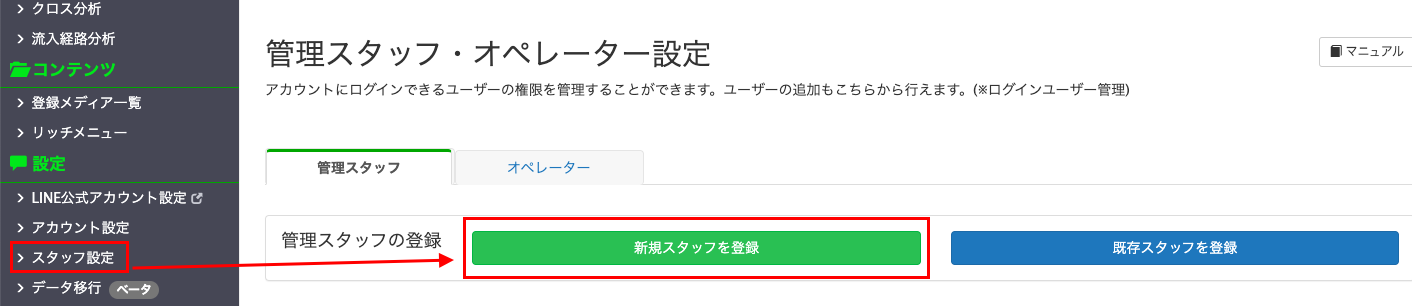
必要情報を入力します。
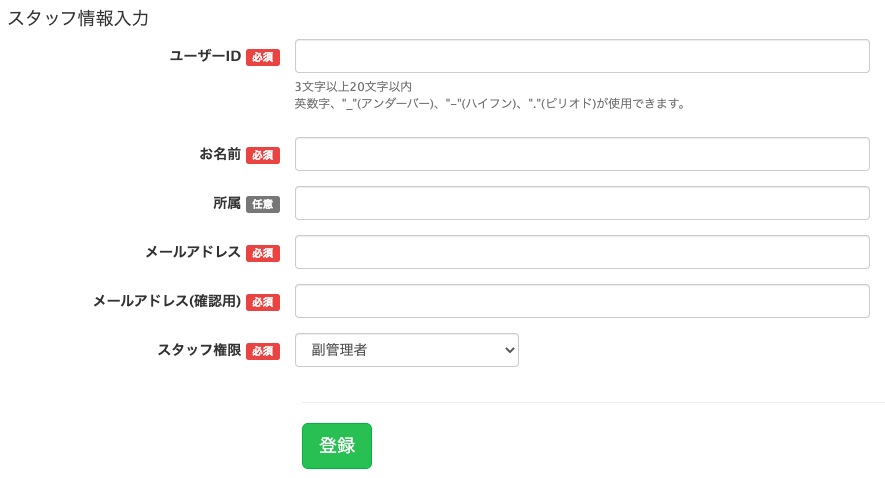
スタッフ権限で「一般」を選択すると、下図のように機能ごとに利用・編集権限を設定できます。
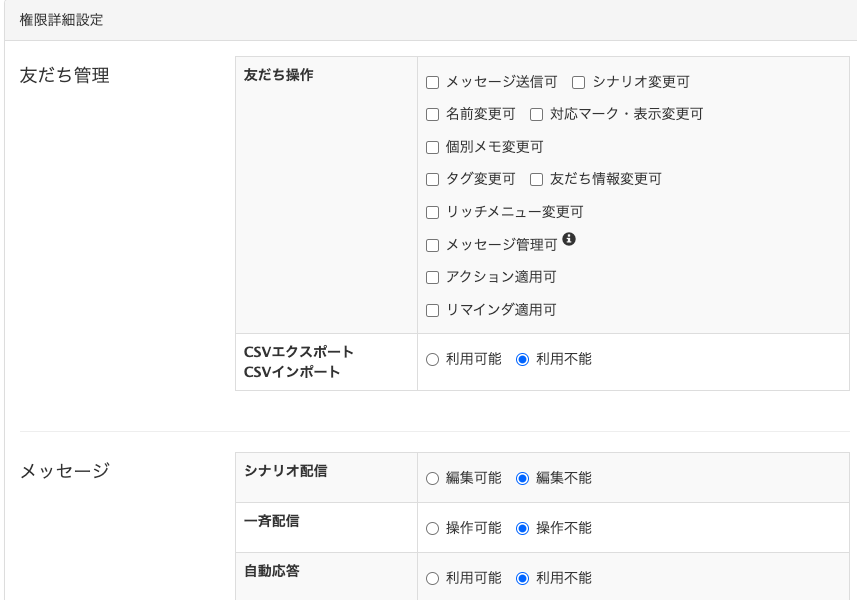
登録すると「登録中スタッフ一覧」に表示されます。
入力したメールアドレス宛に、ユーザーIDと初回ログインパスワードが届きますので、当該情報でログインします。
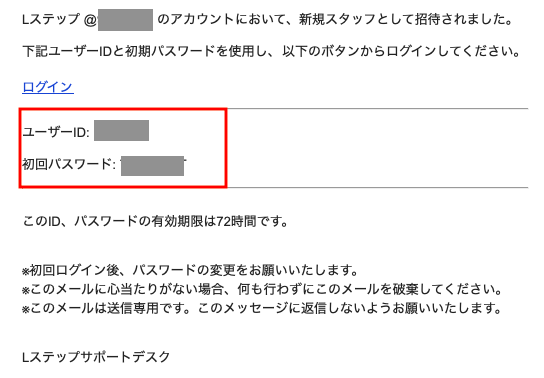
ユーザーIDと初回ログインパスワードの有効期限は、メールが送信されてから72時間です。
もし72時間を過ぎてしまったら「登録中スタッフ一覧」のユーザー名横にある「認証メールを再送する」ボタンをクリックし、再送してください。
初回ログインパスワードでログインすると、パスワード変更を要求されますので、新しいパスワードを設定します。
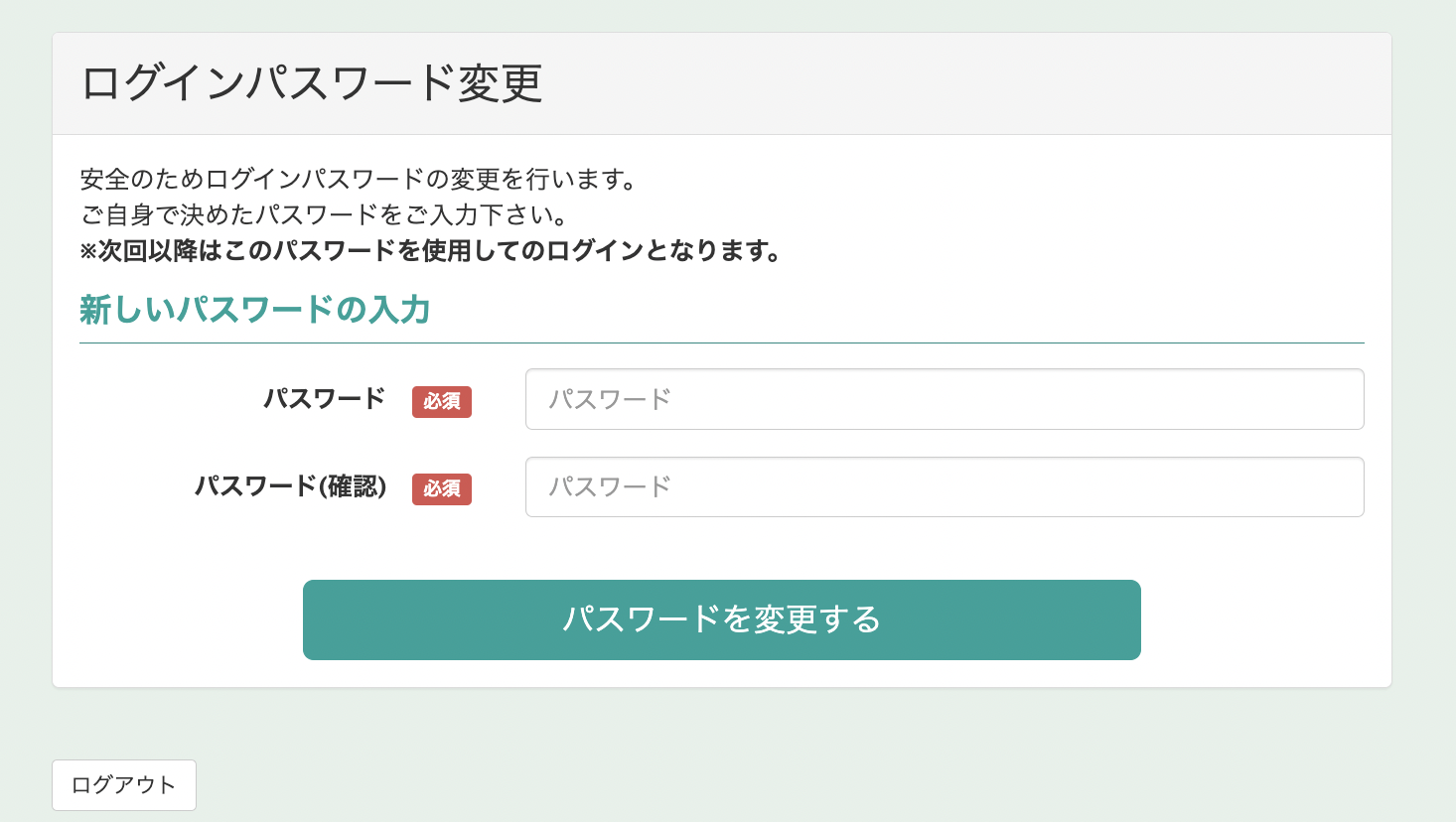
パスワードを変更したら、登録完了です。
既存スタッフを登録する手順
次に、既存スタッフを登録する手順を解説します。
そもそも「既存スタッフとは何か?」ですが、既存スタッフとは、すでにLステップアカウントを持つユーザーのことを指します。
既存スタッフで登録をすると、都度ログアウト・ログインをする必要がなくなるのがメリットです。
例えば複数店舗を運営する企業で、店舗ごとにLステップを契約していたとします。
管理者層の方は店舗ごとにアカウント登録をすると思いますが、このような場面では既存スタッフ登録を活用するのがおすすめです。
既存スタッフとして登録すると、Lステップ管理画面の上部、右上のアカウント名のところからアカウントの切り替えが可能になるからです。
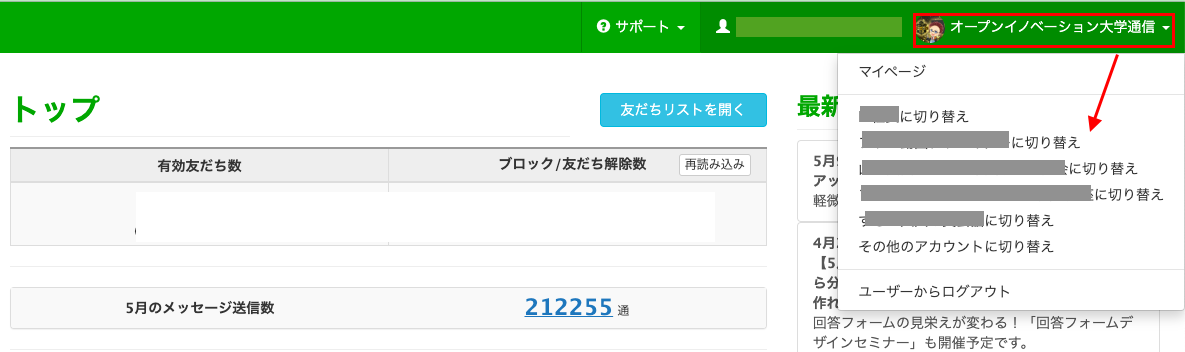
都度ログアウトして、別店舗のIDとパスワードでログインし直す手間がなくなります。アカウント間の行き来が多い方は、ぜひ活用してみてください。
既存スタッフの登録は、スタッフ設定から既存スタッフを登録を選びます。
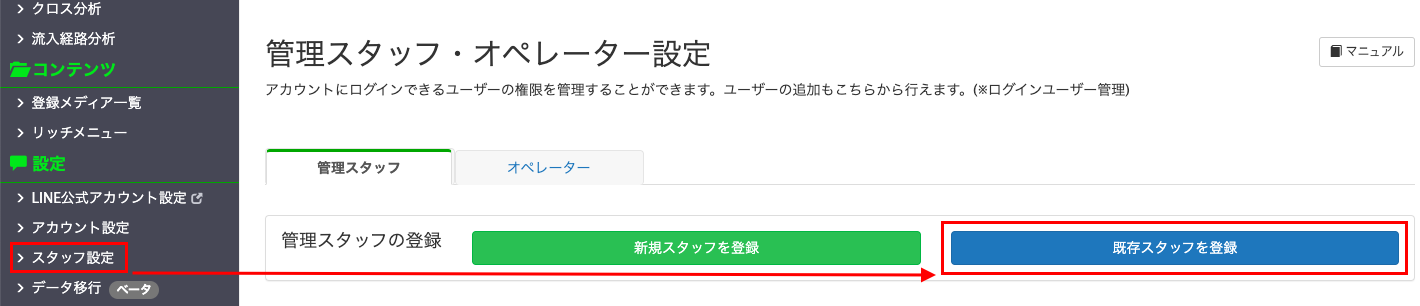

①スタッフ権限を選択
②青のボタンをクリック
③スタッフ追加コードをコピー
権限を付与するアカウントでログインし、マイページを開きます。
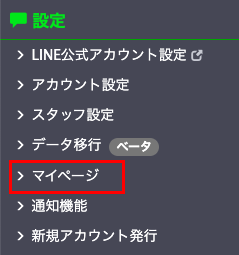
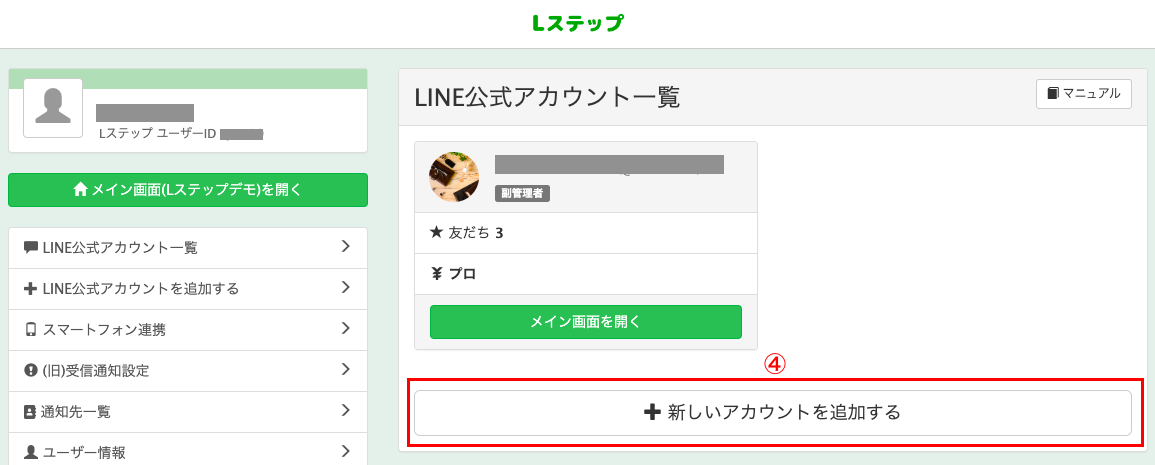
④新しいアカウントを追加するをクリック
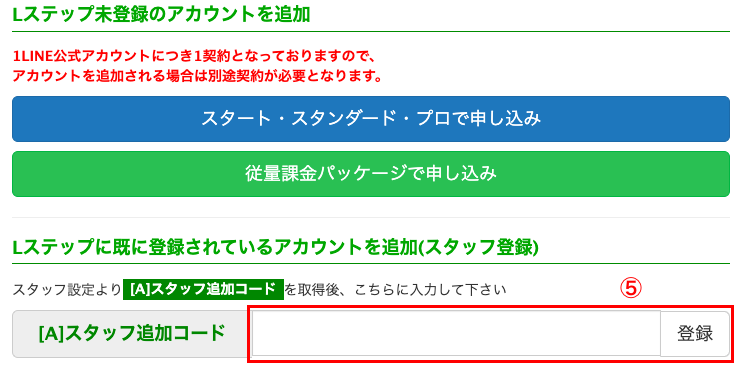
⑤③でコピーしたコードを貼り付け、登録をクリック
以上で登録完了です。
管理者を交代する方法
続いて、管理者を交代する方法を解説します。
管理者の交代は管理者のアカウントでしかできないため、管理者アカウントでログインしてください。
交代の手順は、スタッフ設定を開き、管理スタッフ一覧から交代したいユーザーの右端にある、オレンジ色のボタンをクリックすれば完了です。
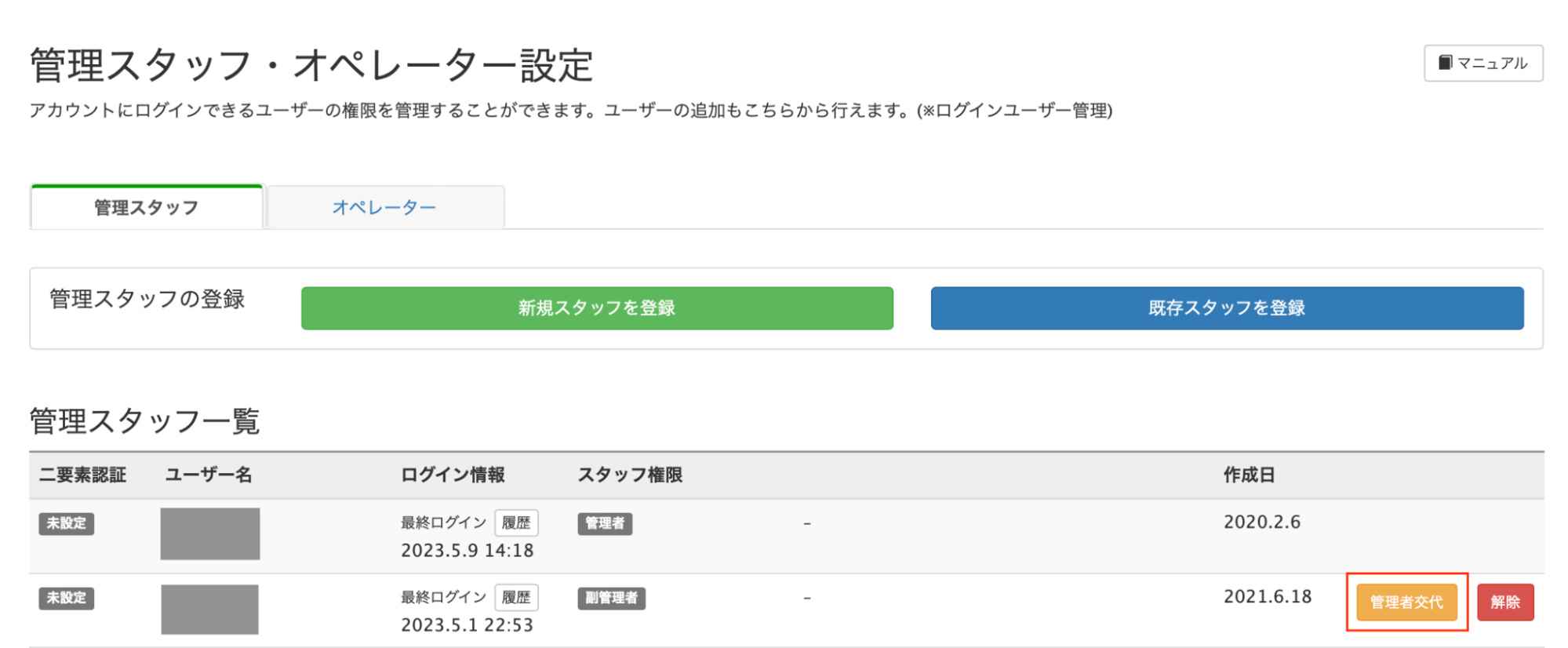
スタッフ設定を解除する方法
スタッフ設定を解除する方法も解説します。
解除は管理者および、副管理者も可能です。※管理者の解除はできません。
解除の手順は、スタッフ設定を開き、管理スタッフ一覧から交代したいユーザーの右端にある、赤色のボタンをクリックすれば完了です。
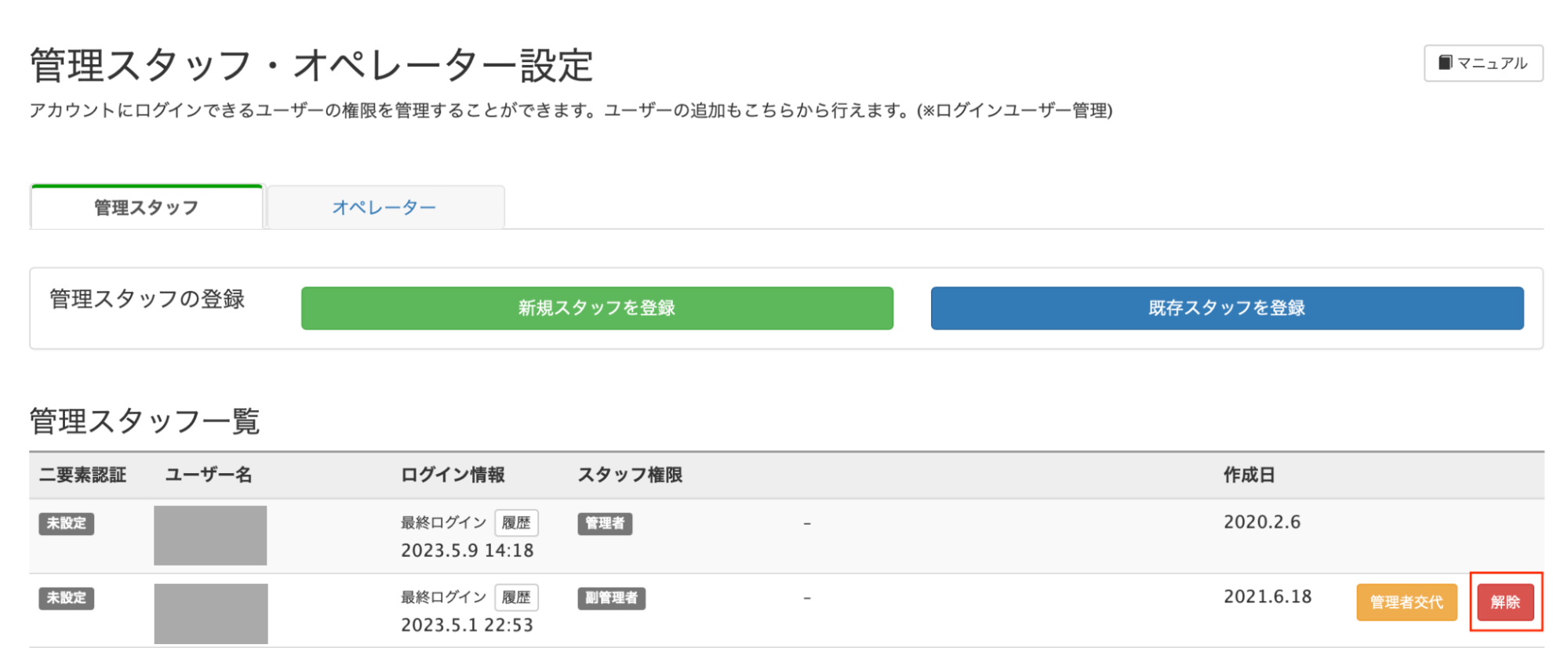
まとめ
今回はLステップのスタッフ設定とは何か、使い方やオペレーター機能との違いも含めて解説しました。
もし設定のサポートや使い方のアドバイスを希望される方は、ご契約者様限定サポートの「スポットコンサル」をご活用ください。
Lステップの認定サポーターが個別にフォローいたします。

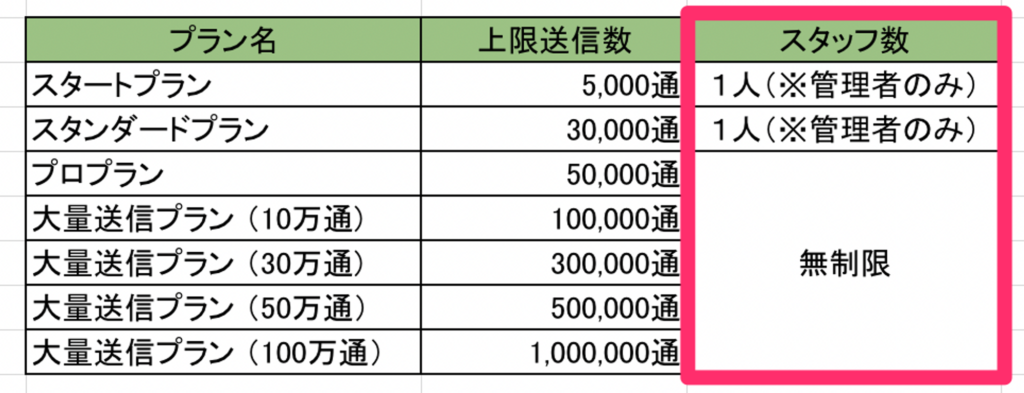









-1.jpeg)

